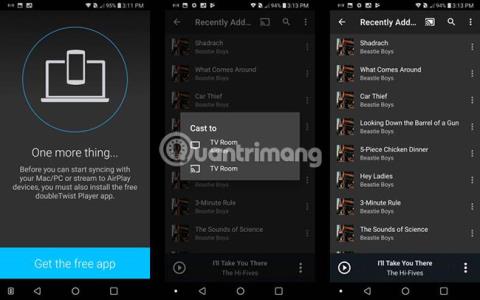Sådan skjuler du AirPlay-mediekontroltasterne på iPhones låseskærm

Hvis du ikke skal bruge denne nøgleklynge, kan du slå den helt fra.

Hvis du regelmæssigt bruger AirPlay-funktionen på din iPhone til at afspille musik, videoer eller podcasts på kompatible enheder som HomePod eller Apple TV... Du vil se, at der er en klynge af multimediekontroltaster, der vises på låseskærmen. .
Dette sæt nøgler er meget nyttigt, så du kan justere musikafspilning uden at skulle godkende låseskærmen. Nogle mennesker synes dog, at disse kontroller er irriterende, fordi det er nemt ved et uheld at røre ved dem, når du ikke ønsker det. Eller hvis du simpelthen ikke behøver at bruge denne nøgleklynge, kan du slå den helt fra.
Sådan skjuler du medieafspilningskontroller på iPhone-låseskærmen
I medieafspilningspanelet på din iPhones låseskærm skal du trykke på det blå AirPlay-ikon, der er placeret lige til højre for titlen på det nummer eller podcast, der afspilles i øjeblikket, som vist nedenfor.
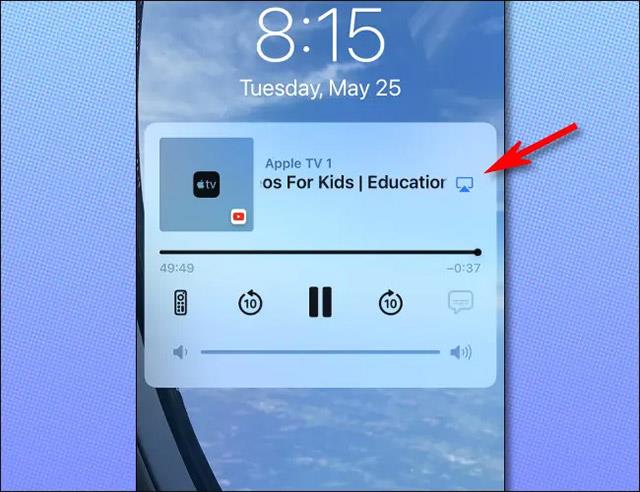
I AirPlay-menuen, der vises, skal du klikke på "Kontrol andre højttalere og tv" nederst på enhedslisten.
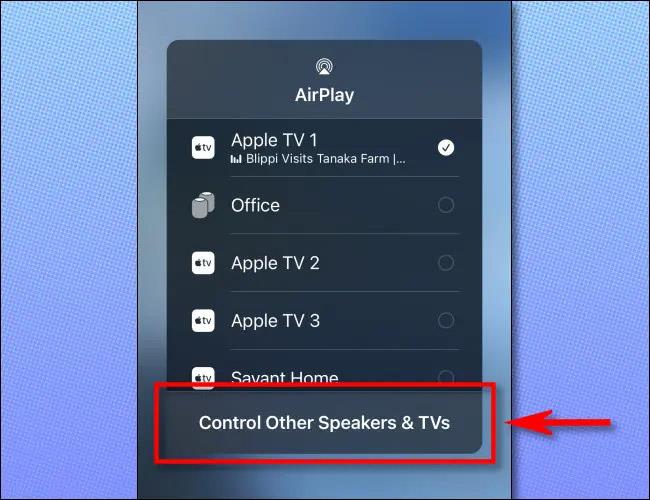
I den næste menu, der vises, skal du trykke på "iPhone" øverst på enhedslisten. Ved at gøre dette giver du din iPhone besked om, at du ikke ønsker at fjernstyre AirPlay-enheder på din iPhone på nuværende tidspunkt.
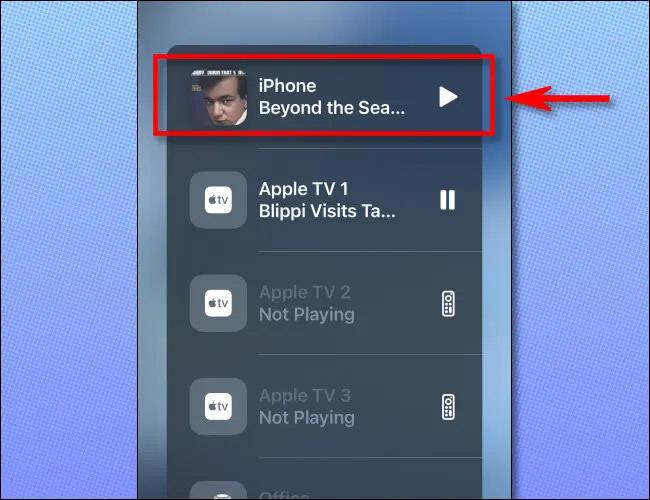
Når du har trykket på "iPhone", vil du se et lille medieafspillervindue på din iPhone-låseskærm, der ser sådan ud.
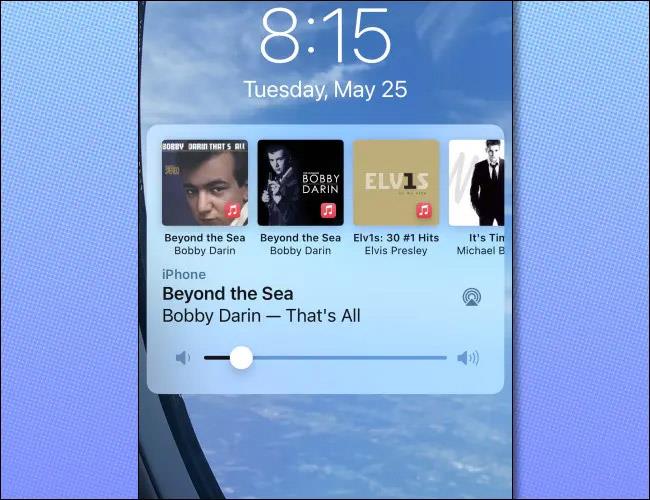
For at forlade iPhones medieafspilningsskærm skal du sætte din iPhone på vågeblus (lås skærmen) ved at trykke på tænd/sluk-knappen på siden eller toppen (afhængigt af din enhed).
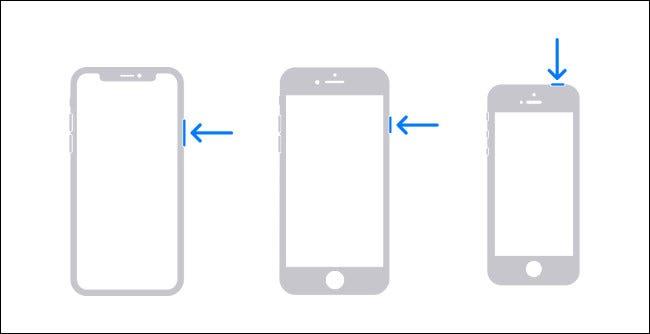
Når du tænder din iPhone-skærm igen, forsvinder mediekontrollerne på låseskærmen!
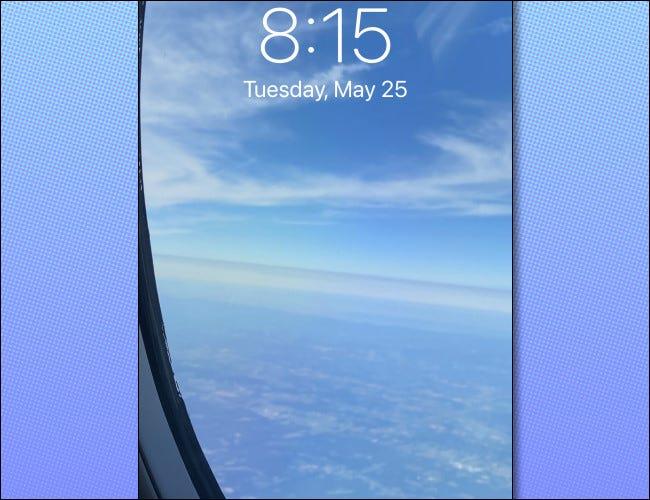
Hvis du ikke skal bruge denne nøgleklynge, kan du slå den helt fra.
Hvis du prøver at streame indhold fra din Android-telefon til dit Apple TV, bliver tingene sværere. Det skyldes, at Apple bruger sin egen metode, AirPlay.
Sound Check er en lille, men ret nyttig funktion på iPhone-telefoner.
Fotos-appen på iPhone har en hukommelsesfunktion, der opretter samlinger af fotos og videoer med musik som en film.
Apple Music har vokset sig usædvanligt stor siden den første gang blev lanceret i 2015. Til dato er det verdens næststørste betalte musikstreamingplatform efter Spotify. Ud over musikalbum er Apple Music også hjemsted for tusindvis af musikvideoer, døgnåbne radiostationer og mange andre tjenester.
Hvis du vil have baggrundsmusik i dine videoer, eller mere specifikt, optage sangen, der afspilles som videoens baggrundsmusik, er der en ekstrem nem løsning.
Selvom iPhone indeholder en indbygget Weather-app, giver den nogle gange ikke nok detaljerede data. Hvis du vil tilføje noget, er der masser af muligheder i App Store.
Ud over at dele billeder fra album, kan brugere tilføje fotos til delte album på iPhone. Du kan automatisk tilføje billeder til delte album uden at skulle arbejde fra albummet igen.
Der er to hurtigere og enklere måder at konfigurere en nedtælling/timer på din Apple-enhed.
App Store indeholder tusindvis af fantastiske apps, du ikke har prøvet endnu. Almindelige søgetermer er muligvis ikke nyttige, hvis du vil opdage unikke apps, og det er ikke sjovt at gå i gang med endeløs scrolling med tilfældige søgeord.
Blur Video er et program, der slører scener eller ethvert indhold, du ønsker på din telefon, for at hjælpe os med at få det billede, vi kan lide.
Denne artikel vil guide dig, hvordan du installerer Google Chrome som standardbrowser på iOS 14.